Dybest set sammen med Windows 8 eller med Windows 10-operativsystemer har du funktionen til at vælge en musemarkør for bedre at tilpasse dit arbejdsmiljø. Desværre har Windows 8 eller Windows 10 et begrænset antal musemarkører at vælge imellem, og derfor har jeg besluttet at vise dig nedenfor, hvordan du kan downloade mange flere markører, som du kan vælge imellem.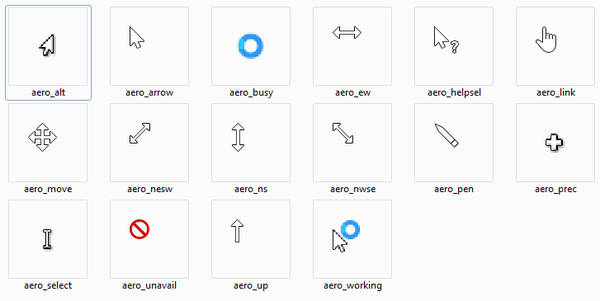
Download af musemarkørerne til Windows 8 eller Windows 10-systemet kan være meget simpelt, og du kan stort set gøre det på et par minutter, men ved at læse nedenstående linjer finder du ud af, hvor du kan downloade de bedste markører, der passer til Windows 8 og Windows 10 og også hvordan man korrekt indstiller markøren.
Download af flere markører til brug i Windows 8 og Windows 10
Download markør til Windows 10, 8, og personaliser den fra dit skrivebord
- Du bliver nødt til at downloade markørarkivet ved at venstreklikke på nedenstående link.
Download her flere markører til brug i Windows 8, 10
Bemærk: Du kan finde andre apps, der skal installeres for at få adgang til dine yndlingsmarkører. Ovenstående link er et eksempel, hvorfra du kan finde en begrænset pakke med markører. - For at vælge en markør, når du har downloadet dem, skal du højreklikke på et åbent rum på skrivebordet.
- Venstreklik på "Personaliser" -funktionen, du præsenteres i menuen.
- Du bliver nødt til at venstreklikke på "Skift musemarkører" -funktionen placeret i venstre side af "Personaliser" -vinduet.
- Du vil blive præsenteret for en liste over markører, der allerede findes i Windows 8 eller Windows 10-systemer.
- Venstreklik på knappen "Gennemse" nederst til højre på skærmen.
- Efter at du venstre havde klikket på knappen "Gennemse", skal du finde det bibliotek, hvor du downloadede markørerne.
- Venstreklik på den markør, du downloadede for at vælge den og importere den til systemet.
Bemærk: du bliver nødt til at gøre dette hver gang du vil skifte til en ny markør og også være sikker på at importere udvidelserne “.ico” eller “.ani”, for hvis du har en anden type, fungerer den ikke korrekt. - Når du har importeret markøren, skal du venstreklikke på “OK” -knappen i nederste side af vinduet.
- Hvis markøren ikke har ændret sig, skal du prøve at genstarte Windows 8 eller Windows 10-systemet og se, hvordan det fungerer bagefter.
Så nu hvor du ved, hvordan du downloader og bruger funktionen korrekt i Windows 8 og Windows 10 til at ændre dine musemarkører, kan du gå videre og tilpasse dit system, så det passer dig. Skriv os nedenfor, hvis du har spørgsmål om, hvordan du downloader musemarkørerne.
Alle slags musemarkører mulige problemer og deres rettelser
Hvis du har spørgsmål om nogle markørproblemer, er du på det rette sted. Fra markørfrysning og slutning med markør forsvinder, kan du støde på forskellige problemer. Vi har samlet alle tilgængelige oplysninger og samlet dem i dedikerede fix-artikler, der hjælper dig, hvis du har problemer. Her er nogle af de mest aktuelle musemarkørproblemer:
- 2018 Fix: Markør fryser, springer eller forsvinder i Windows 10, 8 eller 7
- Fix: Cursor Jumping mens du skriver i Windows 8, 10
- Fix: Musemarkør forsvandt i Windows 10
Fortæl os i kommentarsektionen, hvis vores oplysninger hjalp dig.
Redaktørens note: Dette indlæg blev oprindeligt offentliggjort i oktober 2014 og er siden blevet moderniseret og opdateret for friskhed, nøjagtighed og omfattende.
LÆS OGSÅ: Sådan fjernes vandmærke i Windows 8.1, Windows 10
var denne side hjælpsom? Ja Nej Tak for at fortælle os! Du kan også hjælpe os ved at give en anmeldelse på MyWOT eller Trustpillot. Få mest muligt ud af din teknologi med vores daglige tip Fortæl os hvorfor! Ikke nok detaljer Svært at forstå Andet Indsend- Windows 8 tip
 Friendoffriends
Friendoffriends
![Microsoft udruller Windows 8.1 Enterprise Preview [Download]](https://friend-of-friends.com/storage/img/images/microsoft-rolls-out-windows-81-enterprise-preview-[download].jpg)
![Windows 8 Pro rabatopgradering fra Windows XP, og få 15% i rabat [Forretningsbrugere]](https://friend-of-friends.com/storage/img/images/windows-8-pro-discount-upgrade-from-windows-xp-and-get-15-off-[business-users]_2.jpg)
